當系統處於使用者模式時,可以啟用安全引導
Secure Boot是PC產業成員開發的安全標準,旨在確保設備只能引導並運行由原始設備製造商(OEM)信任的軟體。在Windows 11中,安全引導是一個基本要求。當您啟用安全引導時,如果在設定模式下遇到錯誤SYSTEM,這可能表示系統目前處於使用者模式。在這種情況下,本文提供的解決方案將為您提供協助。
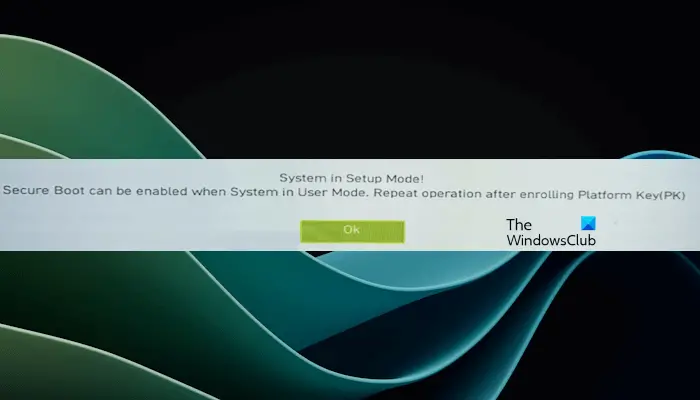
#當系統處於使用者模式時,可以啟用安全引導
在您的裝置上啟用了安全啟動後,可能會收到「當系統處於使用者模式時,可以啟用安全啟動」錯誤提示。若要安裝Windows 11,必須在系統上啟用安全啟動。儘管如此,也存在其他方法可以在沒有安全啟動的情況下安裝Windows 11。
有些遊戲可能需要啟用安全開機選項才能正常運作。如果您透過繞過安全引導選項成功安裝了Windows 11,可能會導致這些遊戲無法正常遊玩。因此,修復這個問題是很重要的。以下幾點建議可以幫助您解決這個錯誤。
讓我們詳細查看所有修復。
1]檢查您的硬碟分割區樣式
第一步是檢查硬碟的分割區類型。若要執行此操作,請執行下列步驟:
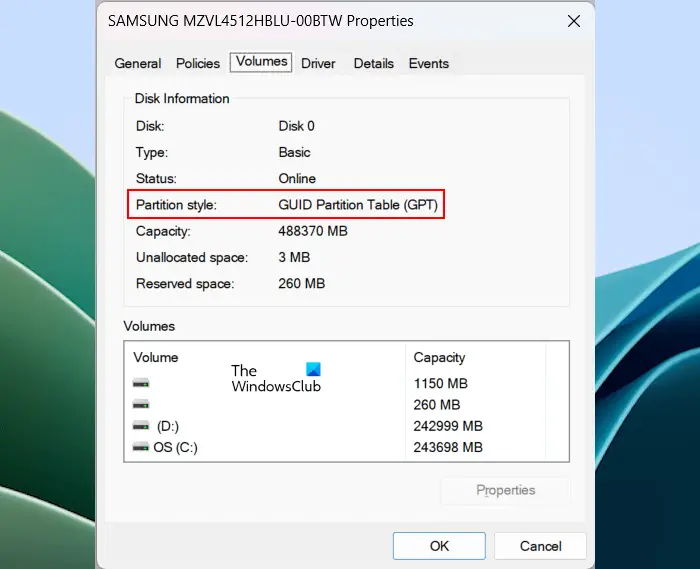
如果您的硬碟採用MBR分割區類型,請考慮將其轉換為GPT。通常情況下,將MBR轉換為GPT會導致資料遺失,但有一些特殊工具和方法可以幫助您在不遺失資料的情況下完成此轉換。因此,在執行此操作之前,請務必備份重要數據,以防意外發生。這樣做可以確保您的資料得到充分保護,並且在轉換分區類型的過程中不會丟失任何重要資訊。
現在,嘗試啟用安全引導。如果無法啟用安全性引導,請嘗試其他修復。
2]關閉CSM
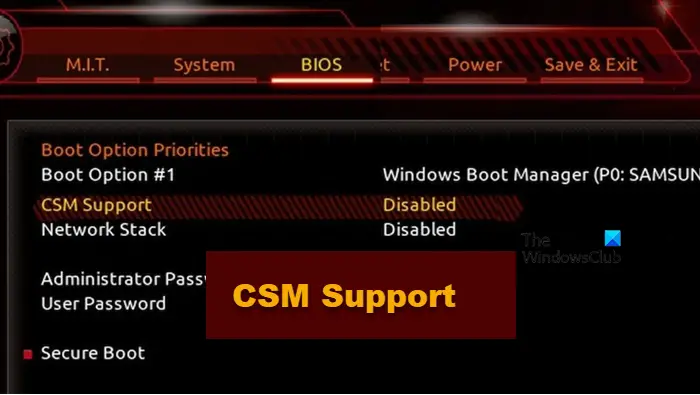
#現代電腦系統配備UEFI支援。在這樣的電腦系統中,不需要CSM支援。因此,如果您的系統上啟用了CSM,則可以將其停用。不同品牌的主機板可能有不同的方法在BIOS中停用CSM。您需要造訪您的電腦主機板製造商的官方網站,以了解在BIOS中停用CSM的確切方法。
3]將系統模式變更為使用者
錯誤訊息指出,當系統處於使用者模式時,可以啟用安全引導。因此,如果您的系統處於設定模式,則無法啟用安全引導。將設定模式變更為使用者模式,您將能夠啟用安全引導。
不同品牌的主機板在系統模式和使用者模式之間的切換方式可能不同。請參考主機板的使用手冊或參考其官方網站以了解具體的操作方法。
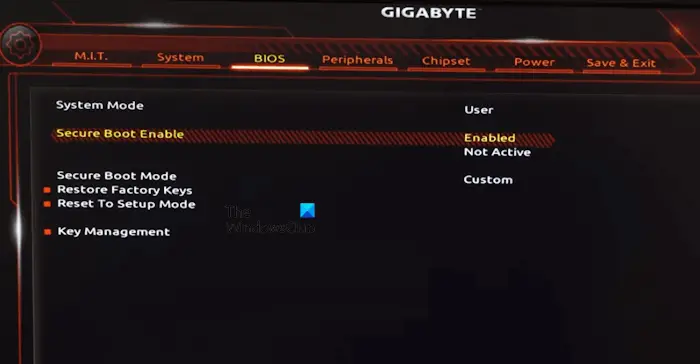
#例如,在MSI和GB主機板中,您必須安裝預設出廠金鑰。執行此操作的步驟如下:
您可能會收到一封有關重置系統的彈出訊息。點擊No(否)。現在,您應該能夠啟用安全引導。啟用安全引導後,將安全引導模式變更回標準。儲存BIOS設定並退出。
4]產生平台金鑰(適用於華碩幻影遊戲主機板用戶)
此解決方案適用於華碩幻影遊戲主機板用戶。如果您的系統具有此主機板,且您無法安裝預設的安全啟動金鑰,則可以產生平台金鑰。
要執行此操作,請進入電腦的BIOS,然後轉到安全性標籤。在那裡,您將看到一個名為Key Management的選項。選擇它,然後選擇產生選項或類似生成選項的選項。
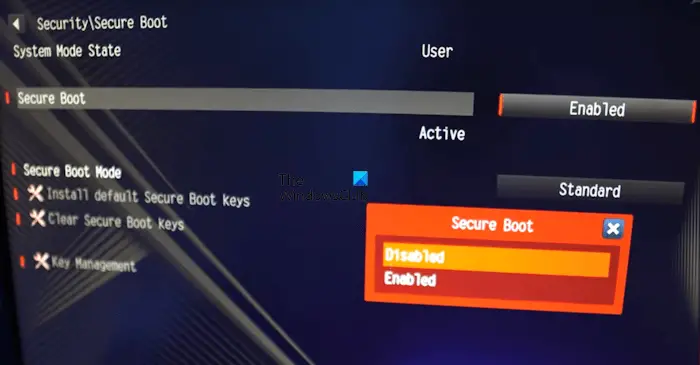
現在,回到BIOS中的安全開機頁面,並將安全開機模式從標準切換到自訂。這將使選件能夠安裝預設的安全啟動金鑰。點選Install Default Secure Boot Keys選項。完成此操作後,啟用安全性引導。
啟用安全引導後,將安全開機模式變更回標準。儲存變更並退出。
5]將BIOS設定恢復為預設設定
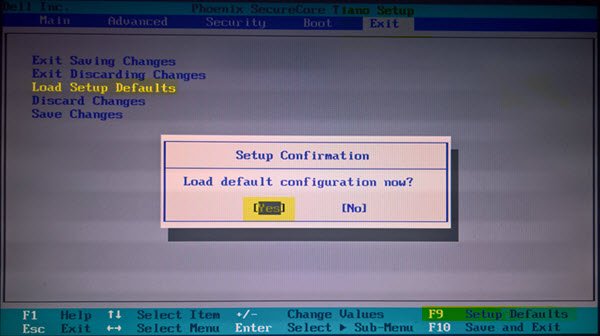
#如果上述修復方法都無法解決您的問題,您可以將所有的BIOS設定還原為預設值。執行此操作後,您應該能夠啟用安全性引導。在將您的BIOS設定重設為預設設定之前,我們建議您記下您在BIOS中所做的所有更改,以便您可以在啟用安全開機後再次進行所有這些更改。
我希望這能幫到你。
如何在系統配置中啟用安全性引導?
#在系統設定或訊息配置中沒有啟用安全引導的選項。因此,必須輸入您的BIOS設定才能在您的裝置上啟用安全開機。造訪您的電腦製造商的官方網站以了解進入BIOS的專用金鑰。
為什麼我無法啟用安全開機狀態?
#無法啟用安全啟動或系統上的安全啟動選項呈現灰色顯示的原因可能有很多。您可能變更了停用安全開機選項的設定。解決此問題的最簡單方法是將BIOS重設為出廠預設值。
Read next: Windows computer won’t boot after enabling Secure Boot.
以上是當系統處於使用者模式時,可以啟用安全引導的詳細內容。更多資訊請關注PHP中文網其他相關文章!

熱AI工具

Undresser.AI Undress
人工智慧驅動的應用程序,用於創建逼真的裸體照片

AI Clothes Remover
用於從照片中去除衣服的線上人工智慧工具。

Undress AI Tool
免費脫衣圖片

Clothoff.io
AI脫衣器

Video Face Swap
使用我們完全免費的人工智慧換臉工具,輕鬆在任何影片中換臉!

熱門文章

熱工具

記事本++7.3.1
好用且免費的程式碼編輯器

SublimeText3漢化版
中文版,非常好用

禪工作室 13.0.1
強大的PHP整合開發環境

Dreamweaver CS6
視覺化網頁開發工具

SublimeText3 Mac版
神級程式碼編輯軟體(SublimeText3)
 phpmyadmin漏洞匯總
Apr 10, 2025 pm 10:24 PM
phpmyadmin漏洞匯總
Apr 10, 2025 pm 10:24 PM
PHPMyAdmin安全防禦策略的關鍵在於:1. 使用最新版PHPMyAdmin及定期更新PHP和MySQL;2. 嚴格控制訪問權限,使用.htaccess或Web服務器訪問控制;3. 啟用強密碼和雙因素認證;4. 定期備份數據庫;5. 仔細檢查配置文件,避免暴露敏感信息;6. 使用Web應用防火牆(WAF);7. 進行安全審計。 這些措施能夠有效降低PHPMyAdmin因配置不當、版本過舊或環境安全隱患導致的安全風險,保障數據庫安全。
 CentOS HDFS配置有哪些常見誤區
Apr 14, 2025 pm 07:12 PM
CentOS HDFS配置有哪些常見誤區
Apr 14, 2025 pm 07:12 PM
CentOS下Hadoop分佈式文件系統(HDFS)配置常見問題及解決方案在CentOS系統上搭建HadoopHDFS集群時,一些常見的錯誤配置可能導致性能下降、數據丟失甚至集群無法啟動。本文總結了這些常見問題及其解決方法,幫助您避免這些陷阱,確保HDFS集群的穩定性和高效運行。機架感知配置錯誤:問題:未正確配置機架感知信息,導致數據塊副本分佈不均,增加網絡負載。解決方案:仔細檢查hdfs-site.xml文件中的機架感知配置,並使用hdfsdfsadmin-printTopo
 oracle鎖表如何解決
Apr 11, 2025 pm 07:45 PM
oracle鎖表如何解決
Apr 11, 2025 pm 07:45 PM
Oracle 鎖表可以通過以下方法解決:查看鎖定信息,找出鎖定對象和會話。使用 KILL 命令終止空閒鎖定會話。重啟數據庫實例釋放所有鎖。使用 ALTER SYSTEM KILL SESSION 命令終止頑固鎖定會話。使用 DBMS_LOCK 包進行程序化鎖管理。優化查詢減少鎖頻次。設置鎖兼容性級別降低鎖爭用。使用並發控制機制減少鎖需求。啟用自動死鎖檢測,系統自動回滾死鎖會話。
 oracle11g數據庫遷移工具有哪些
Apr 11, 2025 pm 03:36 PM
oracle11g數據庫遷移工具有哪些
Apr 11, 2025 pm 03:36 PM
如何選擇 Oracle 11g 遷移工具?確定遷移目標,決定工具要求。主流工具分類:Oracle 自帶工具(expdp/impdp)第三方工具(GoldenGate、DataStage)雲平台服務(如 AWS、Azure)選擇適合項目規模和復雜度的工具。常見問題與調試:網絡問題權限問題數據一致性問題空間不足優化與最佳實踐:並行處理數據壓縮增量遷移測試
 Redis持久化對內存的影響是什麼?
Apr 10, 2025 pm 02:15 PM
Redis持久化對內存的影響是什麼?
Apr 10, 2025 pm 02:15 PM
Redis持久化會額外佔用內存,RDB在生成快照時臨時增加內存佔用,AOF在追加日誌時持續佔用內存。影響因素包括數據量、持久化策略和Redis配置。要減輕影響,可合理配置RDB快照策略、優化AOF配置、升級硬件和監控內存使用情況。此外,在性能和數據安全之間尋求平衡至關重要。
 redis如何清理所有數據
Apr 10, 2025 pm 05:06 PM
redis如何清理所有數據
Apr 10, 2025 pm 05:06 PM
清理所有 Redis 數據的方法:Redis 2.8 及更高版本: FLUSHALL 命令刪除所有鍵值對。 Redis 2.6 及更低版本: 使用 DEL 命令逐個刪除鍵或使用 Redis 客戶端的刪除方法。替代方法: 重啟 Redis 服務(慎用),或使用 Redis 客戶端(如 flushall() 或 flushdb())。
 oracle數據庫怎麼創建 oracle數據庫怎麼建庫
Apr 11, 2025 pm 02:36 PM
oracle數據庫怎麼創建 oracle數據庫怎麼建庫
Apr 11, 2025 pm 02:36 PM
創建Oracle數據庫,常用方法是使用dbca圖形化工具,步驟如下:1. 使用dbca工具,設置dbName指定數據庫名;2. 設置sysPassword和systemPassword為強密碼;3. 設置characterSet和nationalCharacterSet為AL32UTF8;4. 設置memorySize和tablespaceSize根據實際需求調整;5. 指定logFile路徑。 高級方法為使用SQL命令手動創建,但更複雜易錯。 需要注意密碼強度、字符集選擇、表空間大小及內存







